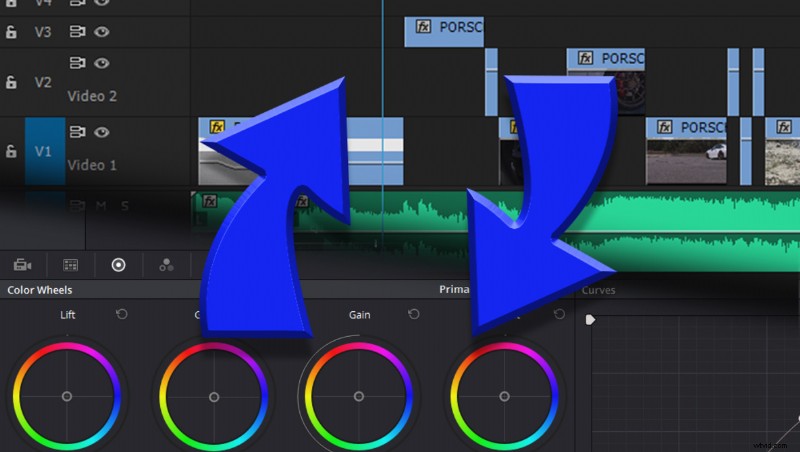
W świecie filmowej i komercyjnej pracy wideo istnieje tak wiele działających elementów, które muszą zostać połączone, aby produkcja zakończyła się sukcesem. Więc jeśli chodzi o łączenie wszystkich tych komponentów, chcesz, aby przebiegało ono tak płynnie i prosto, jak to tylko możliwe, aby zminimalizować stres i usprawnić wydajność, aby produkcja nie opóźniała się. Jednym z tych elementów, które są szalenie krytyczne dla gotowego produktu, jest kolorystyka – a nie obszar, który chcesz pominąć.
Podczas gdy Adobe Premiere Pro ma kilka bardzo potężnych narzędzi do kolorowania, moim osobistym upodobaniem jest używanie Davinci Resolve firmy Black Magic z wielu powodów, ale jednym z najlepszych powodów jest to, że jest bezpłatny. Teraz ważne jest, aby pamiętać, że w ich bezpłatnej wersji nie można w pełni wykorzystać wszystkich wspaniałych narzędzi, których można używać z Davinci, jednak na razie nie szkodzę możliwościom ich wersji Lite.
Teraz, zanim przejdziemy dalej, powinienem poprzedzać pozostałą część tego artykułu i stwierdzić, że nie będzie to samouczek „jak oceniać kolor”, ale raczej alternatywny przepływ pracy, który można wykorzystać do objazdu materiału między Davinci i Premiere Pro lub dowolny inny program NLE. Najczęściej akceptowaną metodą przepływu pracy między Davinci i Premiere jest następująca:
- W razie potrzeby zaimportuj cały materiał do Davinci Resolve w celu selekcji, eliminacji i zastosowania oceny bazowej.
- Eksportuj pojedyncze klipy źródłowe z oryginalną nazwą pliku źródłowego i nazwą rolki (bardzo ważne) w niższej rozdzielczości do alternatywnej lokalizacji przechowywania.
- Importuj pliki proxy do NLE w celu edycji.
- Eksportuj plik XML lub EDL z NLE.
- Wróć do Davinci na ocenę końcową.
- Eksportuj pliki o wysokiej rozdzielczości i EDL do produktu końcowego.
- Importuj EDL do NLE.
- Dostosuj klipy.
- Napraw błędy, jeśli występują.
- Wyrenderuj końcowy projekt.
Teraz w przypadku 90 procent edycji jest to całkowicie w porządku. Wiadomo jednak, że ten przepływ pracy ma pewne usterki, zwłaszcza jeśli używasz jakichkolwiek przejść lub dynamicznego remapowania czasu. Gdy prześlesz materiał z powrotem do Davinci, przejścia i zmiana mapowania czasu wyświetlają się niepoprawnie lub wcale, albo są jeszcze bardziej frustrujące, gdy klipy są przesunięte do niewłaściwego punktu w ich kodzie czasowym. Co jeśli robisz agresywne, energiczne edycje akcji, płynne przenoszenie ich w tę iz powrotem może mieć kluczowe znaczenie. W skrócie, oto prosty alternatywny przepływ pracy, który możesz zrobić, aby zachować te funkcje edycji i pomóc w tworzeniu cudownie ocenionego produktu końcowego, z mniejszym stresem i bólem głowy. To prawie całkowicie pasuje do powyższego przepływu pracy, z jednym prostym zwrotem akcji. Dla każdego, kto musiał edytować materiał w wysokiej rozdzielczości na mniej niż odpowiedniej maszynie, prawdopodobnie znasz proces używania plików proxy, a następnie ponownego łączenia się z plikami o wysokiej rozdzielczości po zakończeniu edycji. Pozwala to na wydajną i łatwą edycję plików przy jednoczesnym wyświetlaniu końcowego wideo w pełnej rozdzielczości. Ten przepływ pracy jest tą samą podstawową koncepcją, jednak z jedną prostą różnicą. Zamiast ponownie łączyć pliki proxy z oryginalnym nagraniem, ponownie łączysz pliki z nagraniem z oceną końcową i gotowe. Tak więc ten skrócony przepływ pracy wygląda następująco:
- W razie potrzeby zaimportuj cały materiał do Davinci Resolve w celu selekcji, eliminacji i zastosowania oceny bazowej.
- Eksportuj pojedyncze klipy źródłowe z oryginalną nazwą pliku źródłowego i nazwą rolki (bardzo ważne) w niższej rozdzielczości do alternatywnej lokalizacji przechowywania.
- Importuj pliki proxy do NLE w celu edycji.
- Wróć do Davinci na ocenę końcową.
- Eksportuj pliki o wysokiej rozdzielczości do produktu końcowego.
- Wróć do NLE i ponownie połącz pliki proxy z plikami o pełnej rozdzielczości na zduplikowanej osi czasu z prawidłowym ustawieniem rozdzielczości.
- Zakończ produkcję i voila!
Jeśli nie znasz przepływu pracy proxy, gorąco polecam obejrzenie powyższego filmu na YouTube, aby uzyskać dokładniejsze spojrzenie na ten proces. Mam nadzieję, że te informacje okazały się przydatne. I proszę podziel się wynikami swojej pracy poniżej. Chciałbym to sprawdzić!
